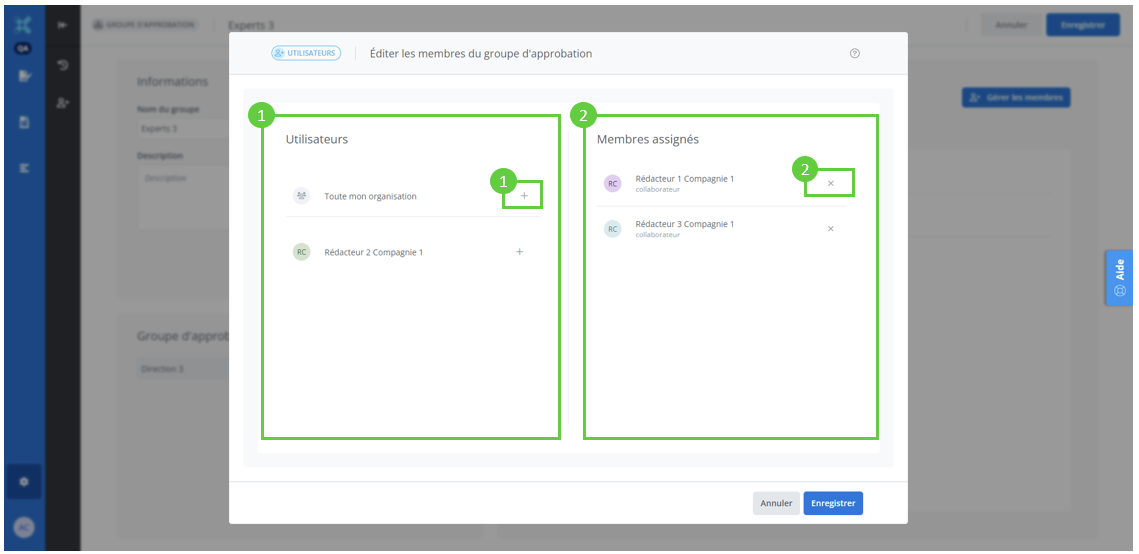Groupes d'approbation
Cette fonctionnalité est disponible seulement dans certains plans. Veuillez contacter le service à la clientèle Edilex pour en savoir plus sur l’activation de cette fonctionnalité.
Accéder à la fonctionnalité
Les groupes d’approbation vous permettent de configurer les groupes d’utilisateurs qui seront impliqués dans les processus d’approbation des projets.
Pour y accéder, dans le Menu de paramètres d’administration, cliquez sur le bouton Organisations, puis Cliquez sur le bouton Groupe d’approbation
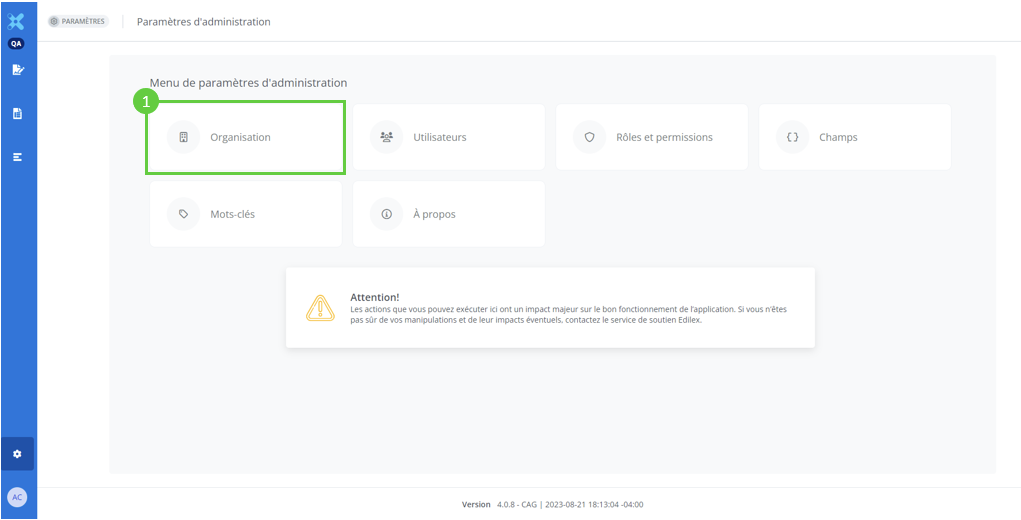
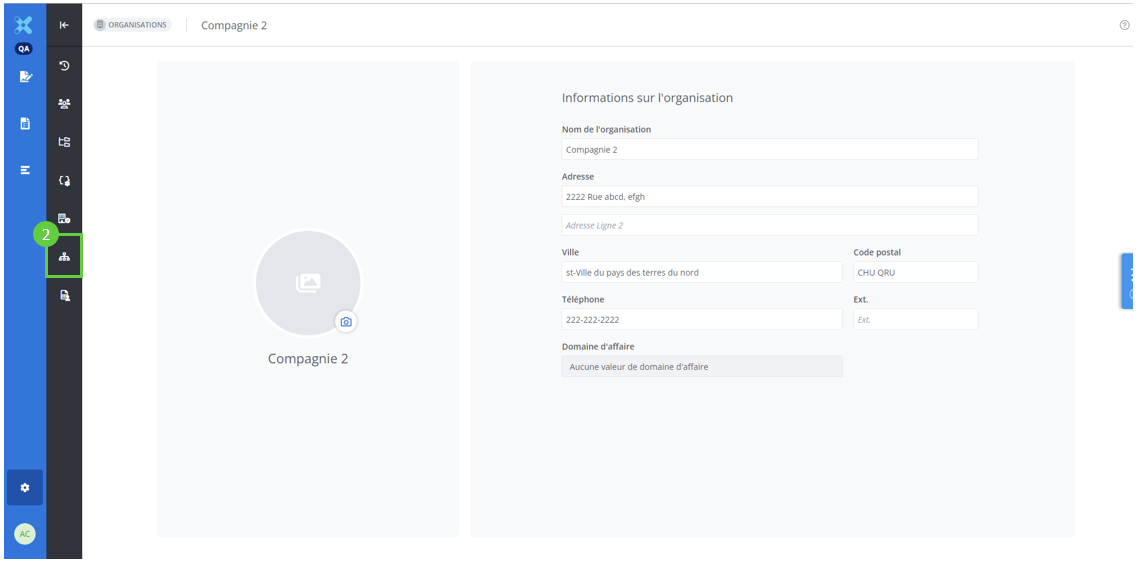
Description de la fonctionnalité
Cette fenêtre affiche la liste des groupes d’approbations(1) de votre organisation. Vous y trouvez la liste de vos groupes d’approbation, c’est également à partir de cette fenêtre que vous pouvez créer de nouveaux groupes (2).
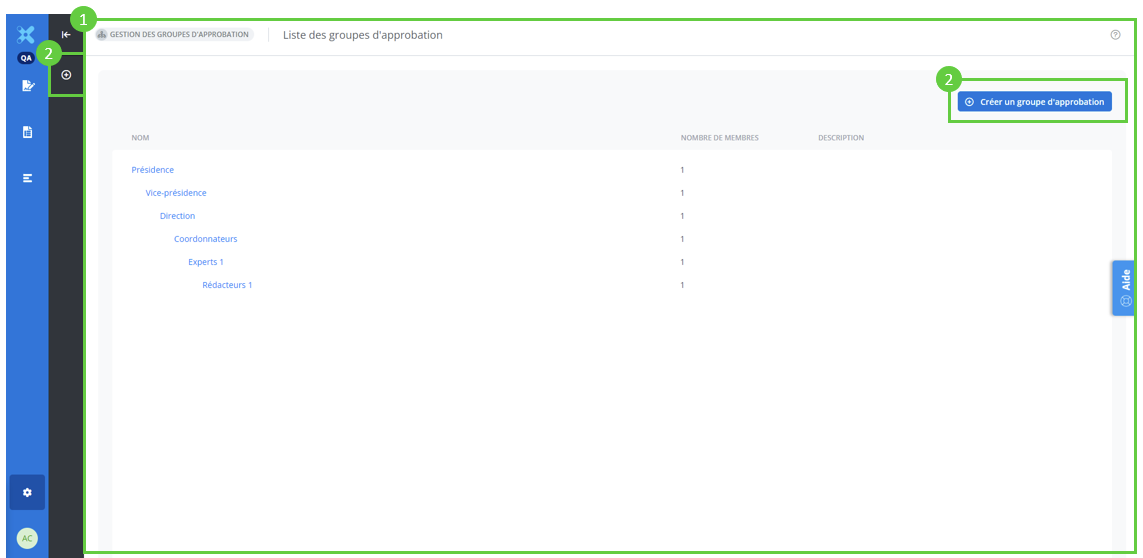
Créer un groupe d’approbation
Cliquez sur le bouton Créer un groupe d’approbation(1) afin de créer un nouveau groupe.
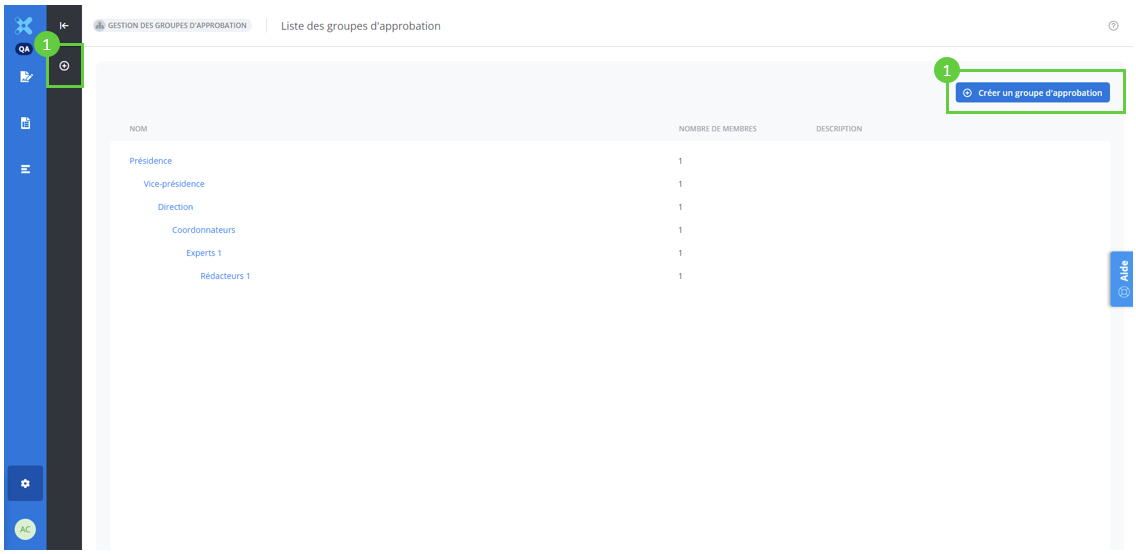
Complétez ensuite les informations demandées:
Nom du groupe d’approbation (champ obligatoire);
Type de groupe (champ obligatoire);
Groupe Racine
Groupe supérieur
Sous-groupe
Une description du groupe d’approbation (champ facultatif).
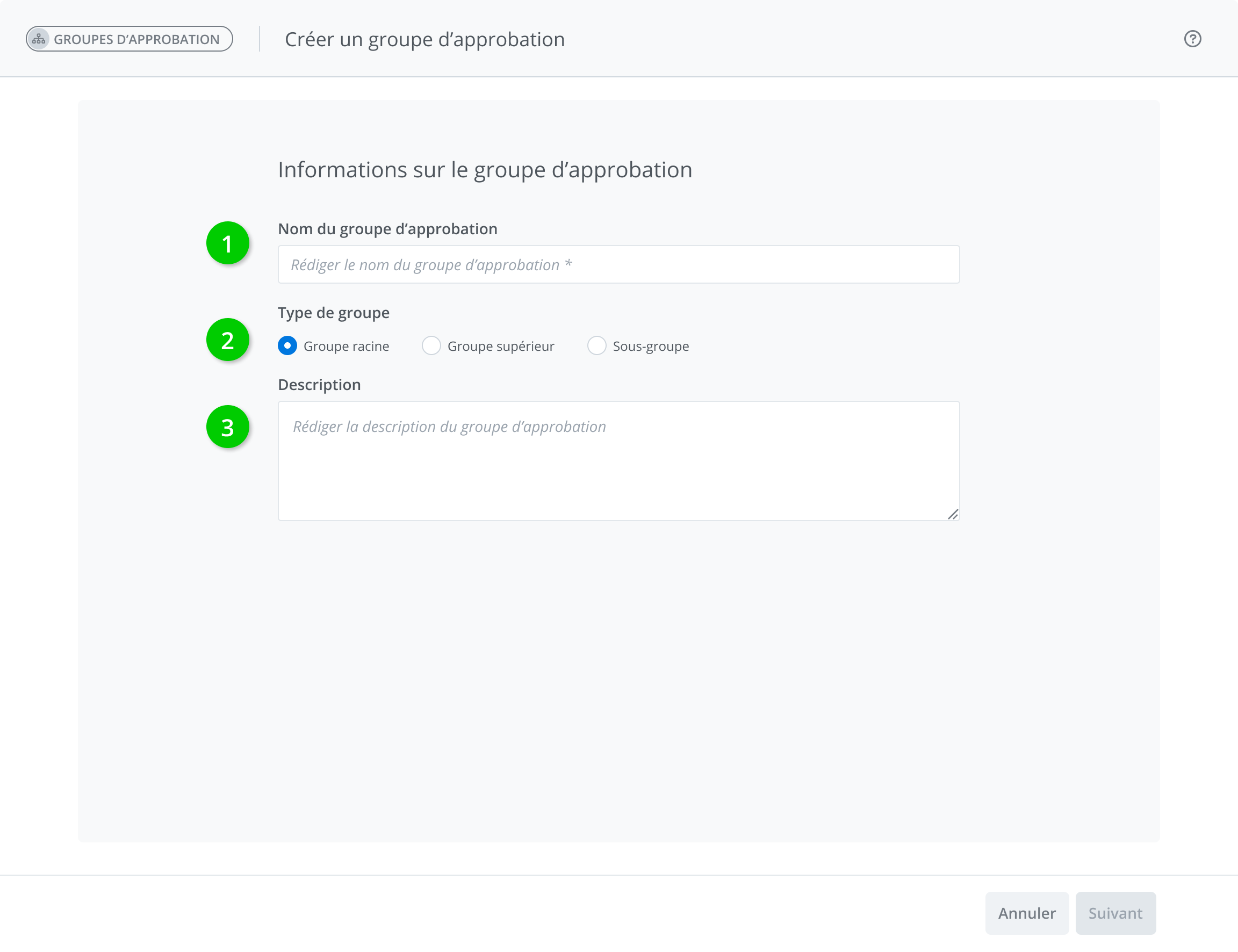
Types de groupe d’approbation
Groupe Racine : un groupe racine permet de créer une nouvelle hiérarchie d’approbation, d'autres groupes pourront lui être associés afin de compléter la ligne d’approbation.
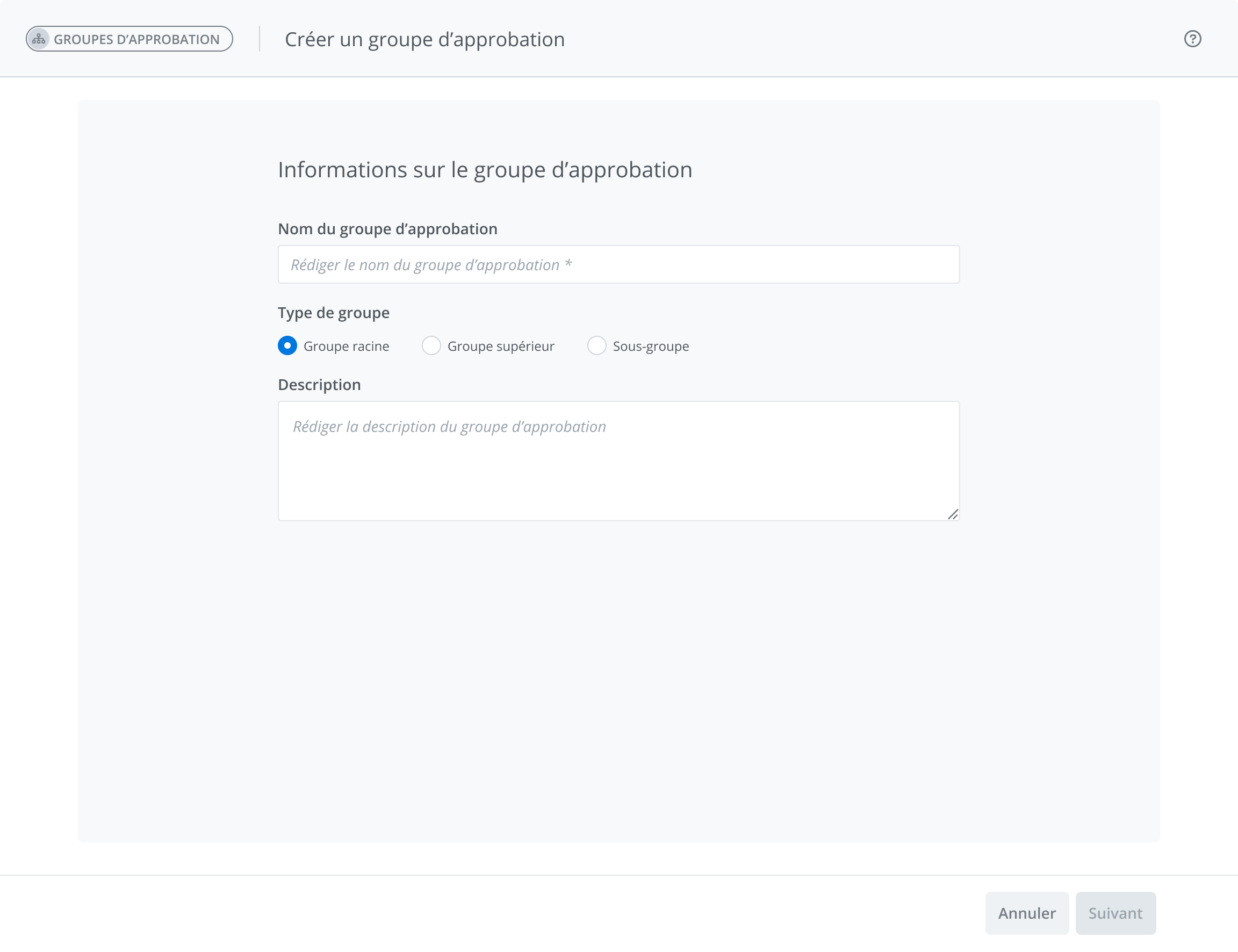
Groupe supérieur: un groupe supérieur est un groupe qui pourra être placé au dessus d’un autre afin de grandir la hiérarchie d’approbation vers le haut. Un groupe supérieur sera toujours lié à un sous-groupe ou un groupe racine.
Un menu déroulant permet donc de choisi à quel groupe d’approbation (sous-groupe ou racine) le groupe supérieur est lié (champ obligatoire);
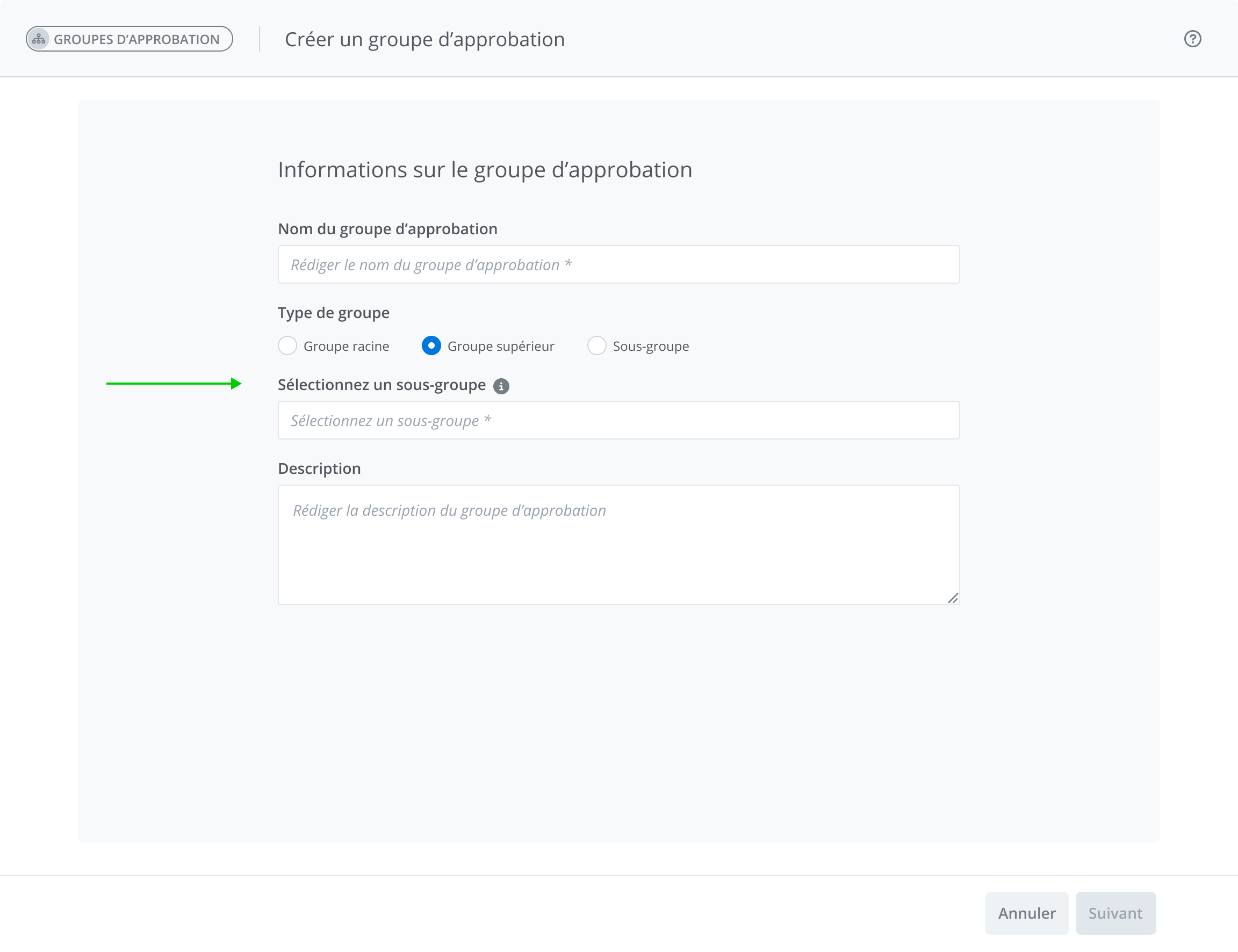
Sous-groupe : un sous-groupe est un groupe qui pourra être placé sous un groupe racine ou un groupe supérieur afin de grandir la hiérarchie d’approbation vers le bas. Un sous-groupe sera toujours lié à un groupe supérieur ou un groupe racine.
Un menu déroulant permet de choisi à quel groupe d’approbation (groupe supérieur ou racine) le sous-groupe est lié (champ obligatoire);
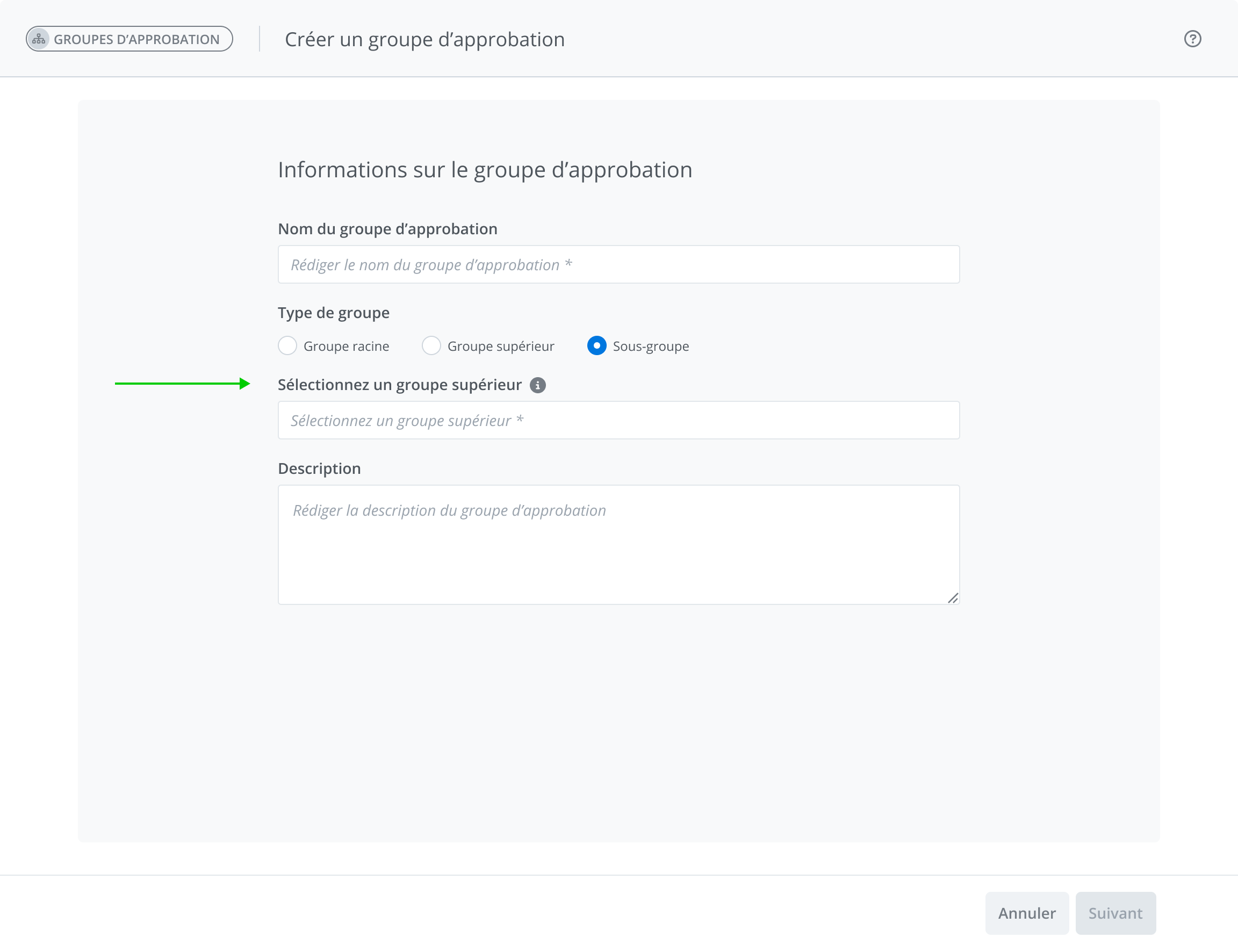
Cliquez ensuite sur le bouton Suivant afin de continuer la création.
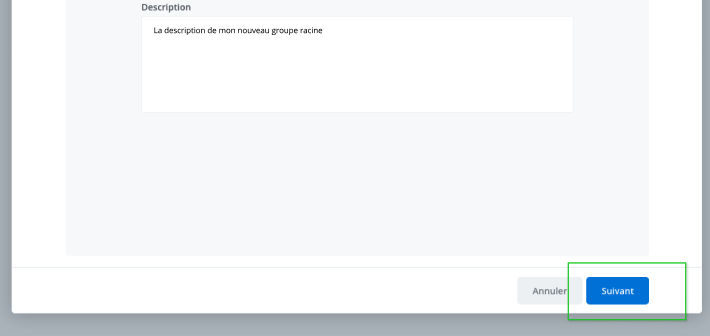
Ajouter des membres à un groupe
Cliquez sur le bouton +(1) situé à droite du nom d’un utilisateur dans la colonne utilisateurs(2) afin de l’assigner au groupe d’approbation.
À noter que seuls les utilisateurs ne faisant pas déjà partie d’un groupe d’approbation seront visibles.
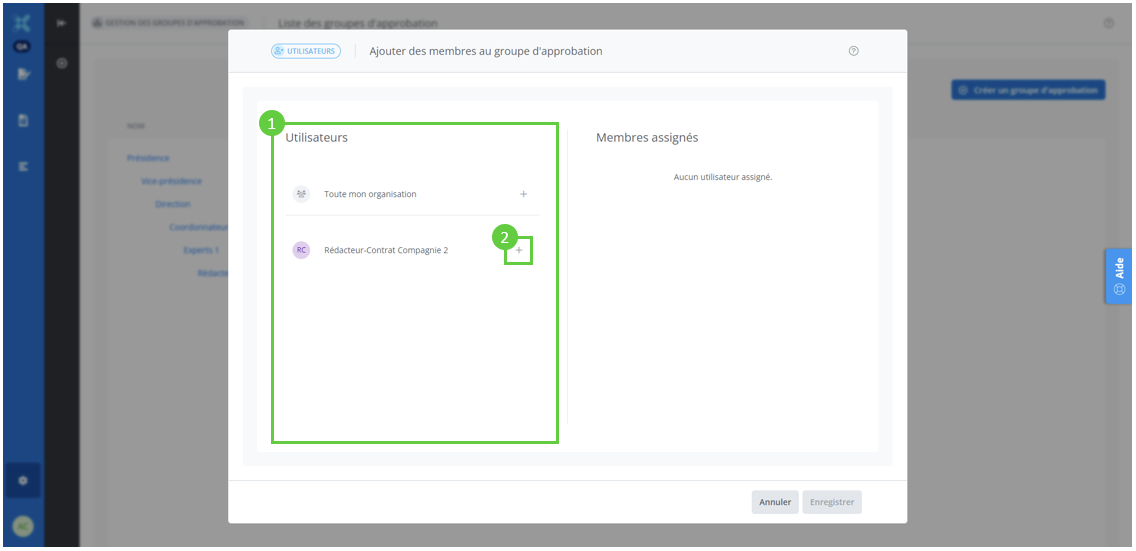
Les utilisateurs qui seront assignés à des groupes d’approbation supérieur (étant lié à des sous-groupes) recevront automatiquement la permission d’approuver les projets de ceux-ci.
Modifier un groupe
Cliquez sur le nom du groupe(1) que vous désirez modifier afin d’atteindre la fenêtre de modification.
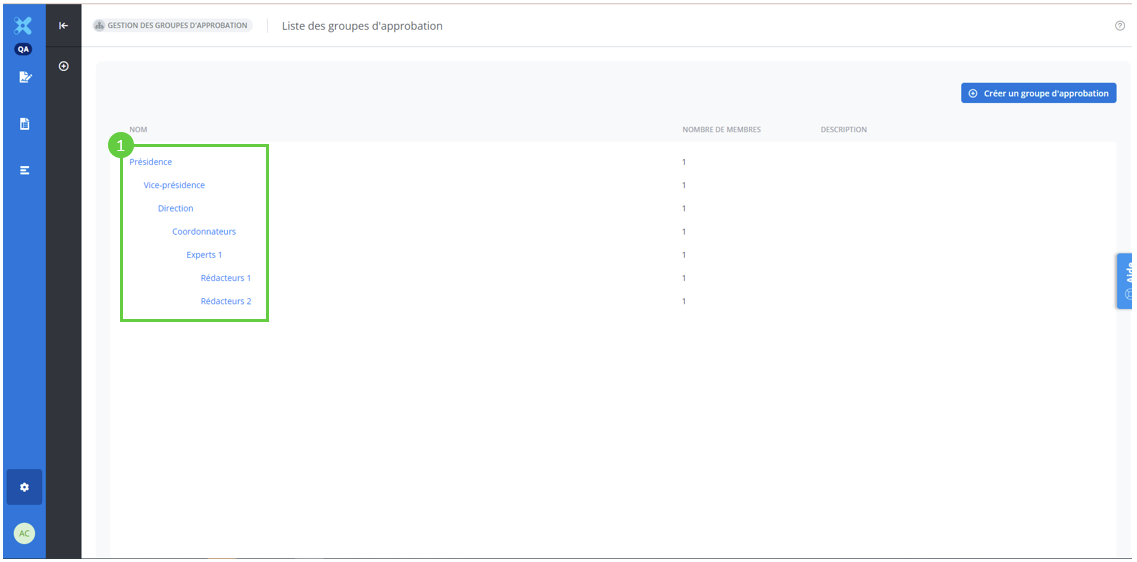
Les informations d’un groupe pouvant être modifiées sont les suivantes :
Nom du groupe d’approbation ;
La description du groupe;
Les membres du groupe : pour ce faire, cliquer sur le bouton «Gérer les membres».

Un groupe d’approbation (ou ensemble de groupe) pour qui le groupe le plus haut n’est pas associé à un groupe supérieur pourra se voir lié à une branche en sélectionnant le groupe d’approbation supérieur sous lequel le déplacer.
Une fois cette sélection effectuée, le menu déroulant sera en lecture seul et il ne sera plus possible de modifier le choix.
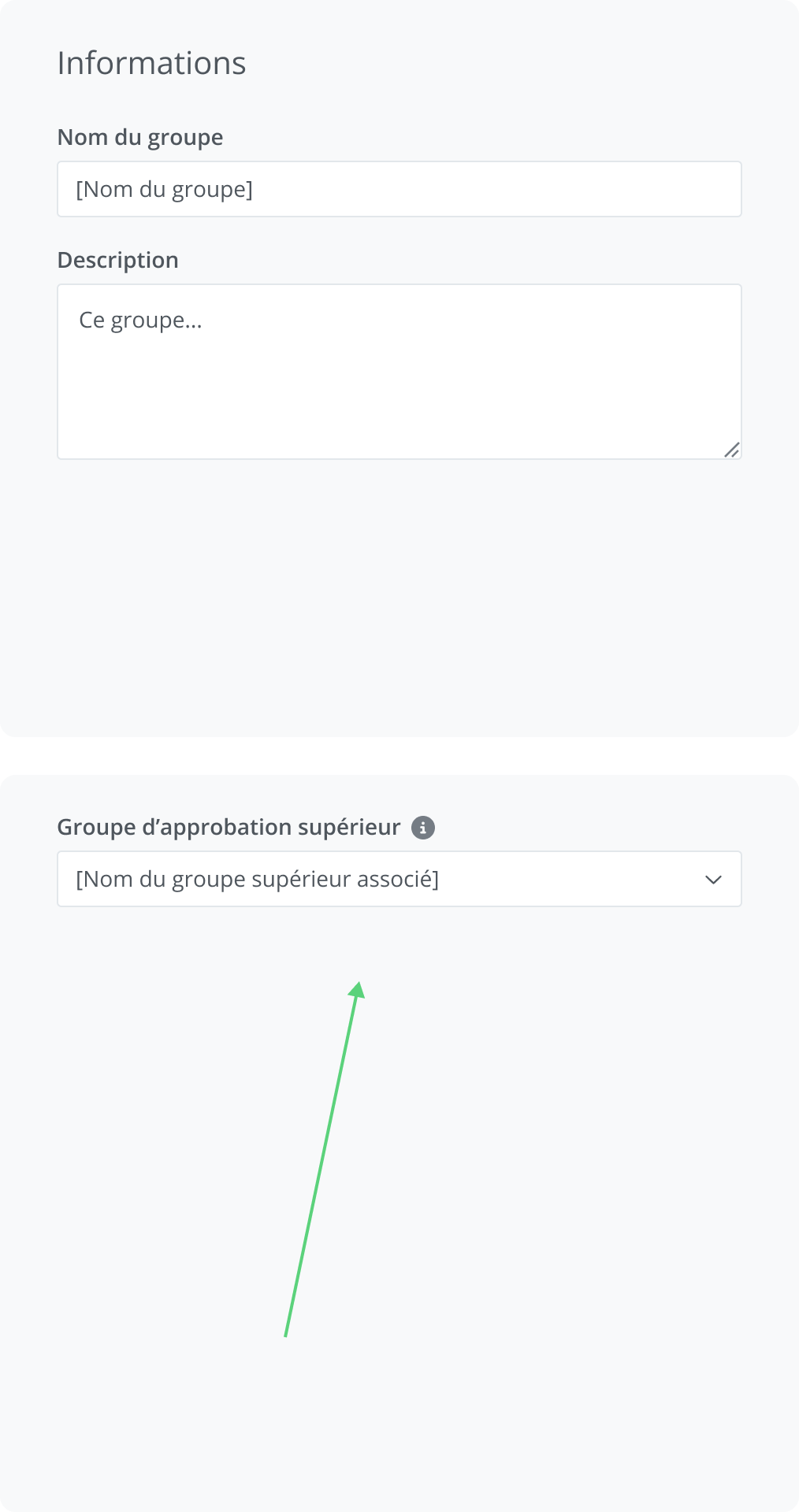
Ajouter et retirer des membres d’un groupe
Ajoutez un membre en cliquant sur l’icône «+»(1) situé à la droite des noms dans la colonne «Utilisateurs». ;
Retirez un membre en cliquant sur l’icône «x»(2) situé à la droite de son nom dans la colonne «Membres assignés». ;